一、确认电脑是否支持升级
1. 查看主板限制
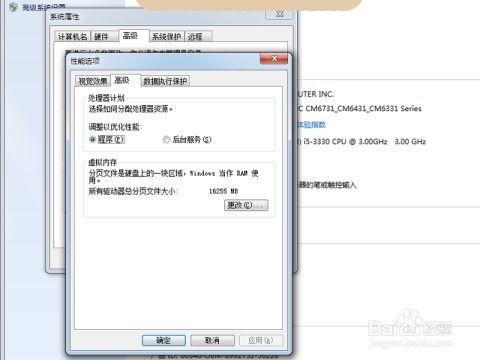
通过软件(如CPU-Z或主板厂商工具)检查主板型号、最大支持内存容量、可用插槽数量和内存规格(DDR3/DDR4/DDR5、频率如2400MHz/3200MHz)。
笔记本电脑用户需查询型号是否支持扩展(部分超薄本/苹果M系列芯片机型内存为板载不可更换)。
2. 检查现有内存配置
打开任务管理器(Ctrl+Shift+Esc)→ 性能 → 内存,查看已用插槽、容量及频率。
二、选购兼容的内存条
1. 匹配规格
类型:必须与主板兼容(如DDR4不可用在DDR3插槽)。
频率:建议与现有内存一致,高频内存会降频至主板支持的最高值。
容量:单条建议不超过主板单插槽最大限制(如8GB/16GB)。
2. 双通道建议
若使用双通道(提升性能),建议成对购买相同容量和频率的内存条(如2×8GB)。
3. 品牌选择
金士顿、海盗船、芝奇、威刚等品牌较稳定,笔记本注意选择低电压(LPDDR)版本。
三、安装内存条
台式机步骤:
1. 关机断电,拔掉电源线,按开机键释放余电。
2. 打开机箱侧板,找到内存插槽(通常靠近CPU)。
3. 按下插槽两侧卡扣,对齐内存缺口后垂直插入,听到“咔嗒”声表示安装到位。
4. 开机进入BIOS或系统确认识别新内存。
笔记本步骤:
1. 关机并拔掉电池(或断开电源)。
2. 拆开后盖(部分机型需专用螺丝刀),找到内存插槽。
3. 斜插内存条(约45°角)后轻轻下压固定。
4. 装回后盖,开机验证。
四、注意事项
1. 系统限制
32位系统最多支持4GB内存,需升级到64位系统才能利用更大容量。
2. 静电防护
操作前触摸金属物体释放静电,避免损坏硬件。
3. 兼容性问题
若开机后无法识别,尝试重新插拔或单条测试,可能需更新主板BIOS。
4. 虚拟内存补充
内存不足时可临时增加虚拟内存(右键“此电脑”→属性→高级系统设置→性能设置→高级→虚拟内存→调整)。
五、替代方案(无法升级时)
清理后台程序或升级SSD提升响应速度。
使用云服务或外置设备分担存储压力。
考虑更换支持更高内存的电脑。
通过以上步骤,大多数电脑可安全升级内存。若对硬件操作不熟悉,建议寻求专业人员帮助。


